[ad_1]
什么是 JDownloader?
JDownloader 是一个面向 Java 的下载管理应用程序,专为轻松快速下载而设计。 它是一个免费且大部分是开源的(GPLv3 许可与一些封闭源代码部分)下载工具,拥有庞大的开发人员社区,致力于使下载体验更快、更可靠。 您可以通过开始、停止和暂停下载来轻松控制此工具。 您还可以设置带宽限制和自动提取档案并做更多的事情。 该工具通过自定义从 Internet 下载内容的方式来节省您的大量时间。
在本文中,我们将告诉您如何在您的 Ubuntu 系统上安装最新的 JDownloader 2。 我们已经在 Ubuntu 18.04 LTS 系统上运行了本文中提到的命令和过程。
如何安装 JDownloader?
安装过程的第一步是从官方 JDownloader 网站下载 JDownloader 2 的 .sh 安装文件: https://jdownloader.org/
打开以下确切链接并通过单击“下载”按钮下载文件。
https://mega.nz/#!LJ9FyK7b!t88t6YBo2Wm_ABkSO7GikxujDF5Hddng9bgDb8fwoJQ
安装文件 JD2Setup_x64.sh 默认保存到您的下载文件夹。
我们将通过 Linux 终端启动安装程序。 通过系统 Dash 或 Ctrl+Alt+T 快捷方式打开终端应用程序。
通过以下命令移动到下载文件夹:
$ cd Downloads
然后,通过以下命令运行 sh 文件:
$ sh JD2Setup_x64.sh
此命令将启动 JDownloader 2 Beta 的安装程序,如下所示:
单击下一步按钮以继续设置。 以下窗口允许您访问通用公共许可证并告诉您确保已下载免费的 JDownloader 包:
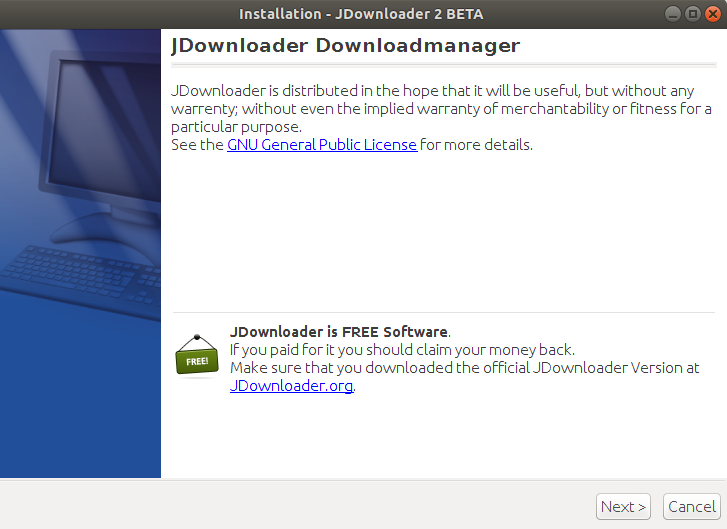
单击下一步按钮,之后将打开以下窗口供您选择安装 JDownloader 的目标文件夹:
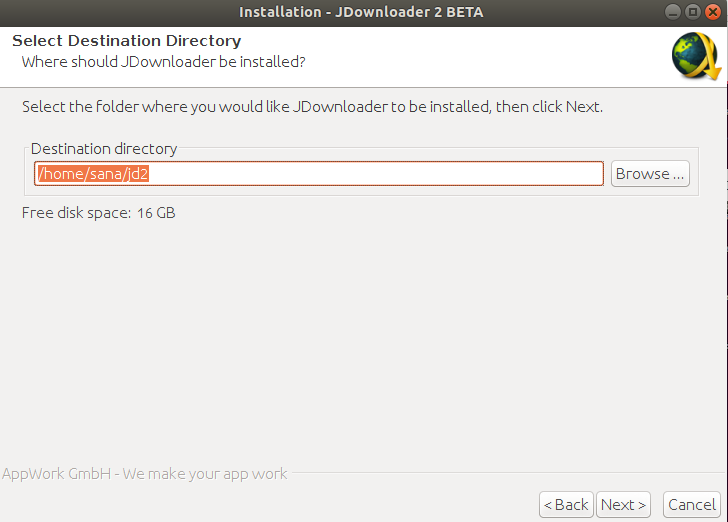
您可以浏览另一个文件夹,而不是您要安装 JDownloader 的主文件夹。 单击“下一步”按钮继续执行以下“选择其他任务”窗口。
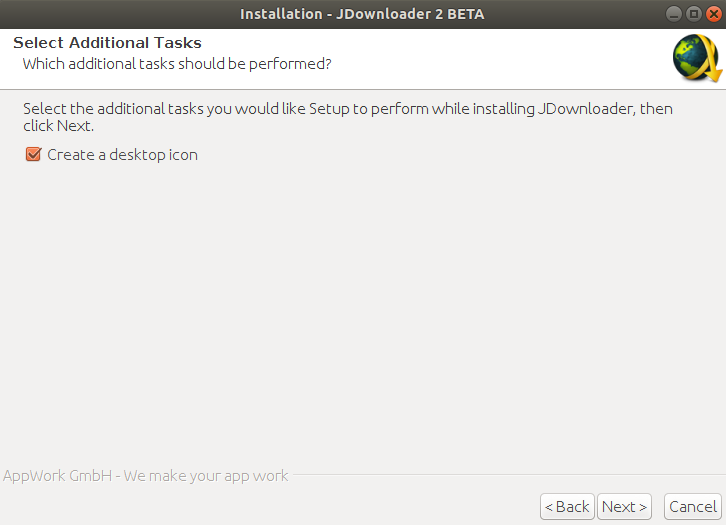
此窗口允许您为 JDownloader 创建桌面图标。 如果您不想创建桌面图标,可以取消选中该选项。 单击下一步按钮,之后安装过程将开始,如下所示:
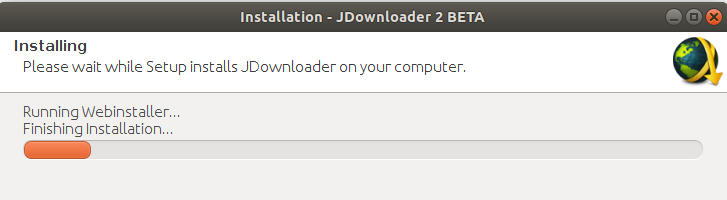
安装过程完成后,以下窗口将指示 JDownloader 已安装在您的系统上。
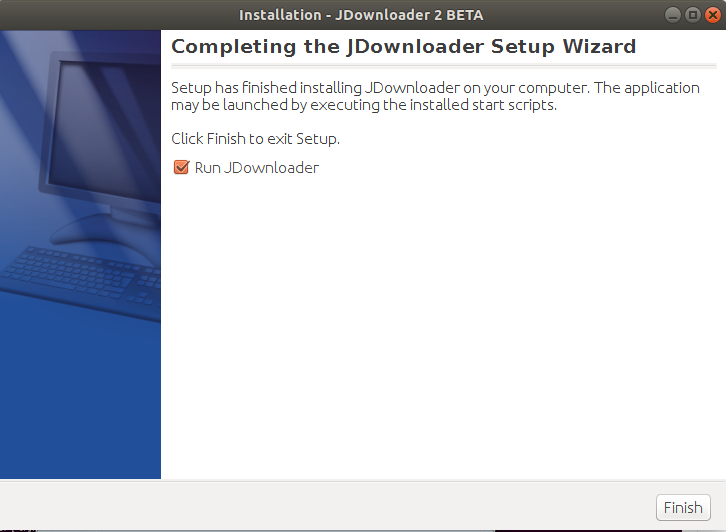
您可以通过保持选中 Run JDownloader 选项来立即启动 JDownloader 下载管理器,或者您可以取消选中它以避免运行它。
单击完成按钮以退出安装程序。
启动 JDownloader
您可以稍后通过在 System Dash 中输入相关关键字然后单击 JDownloader 2 图标来启动 JDownloader。
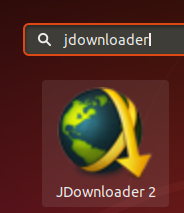
JDownloader 将在以下视图中启动:
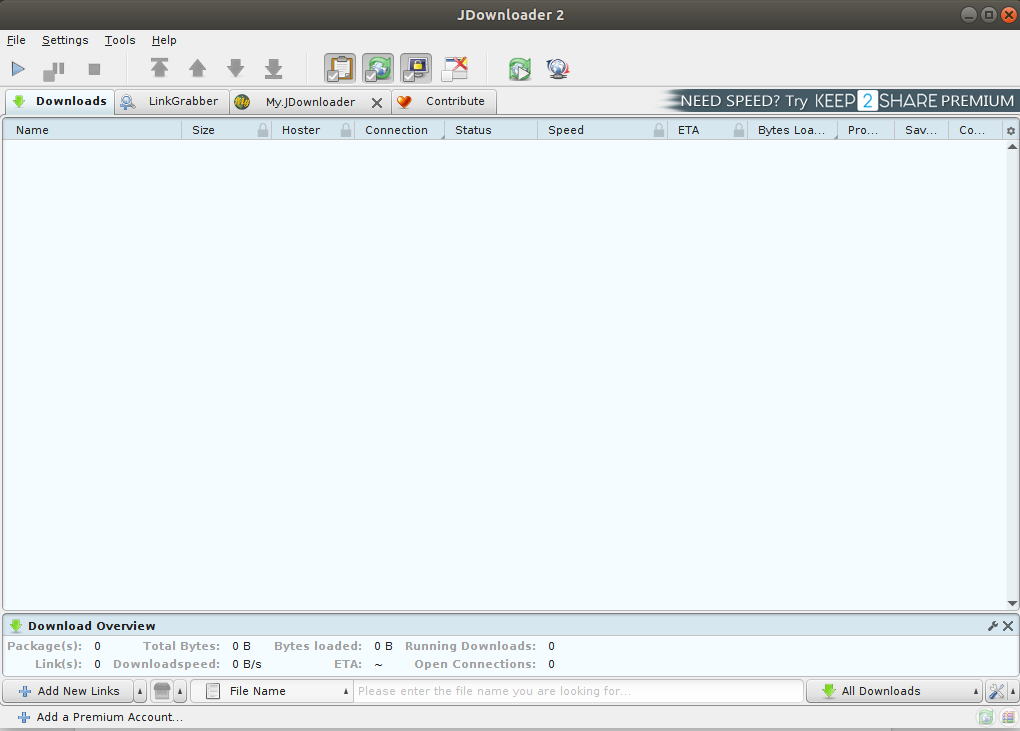
在这里,您可以添加下载链接,自定义各种下载选项,并安装多个插件,使安装过程更高效。
如何卸载?
JDownloader 默认安装在主目录的 Jd2 文件夹中。 打开终端应用程序并移动到该文件夹。 如果您已将其安装到其他文件夹,则需要移至该文件夹。
$ cd jd2
现在,当您列出 jd2 文件夹的文件时,您将看到名为“Uninstall JDownloader”的卸载文件
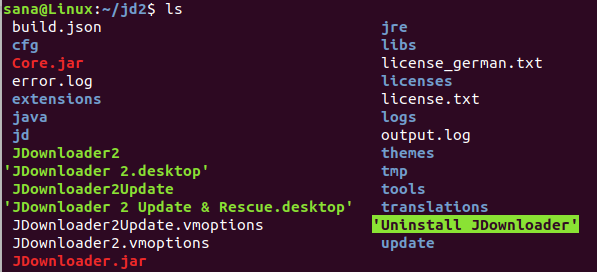
您可以通过以下命令运行可执行文件,以便从系统中卸载 JDownloader:
$ ./Uninstall JDownloader
安装程序将如下所示:
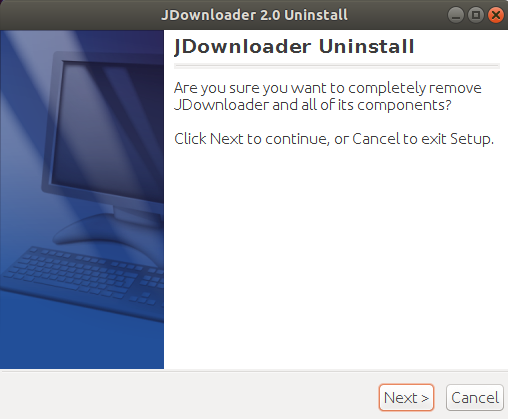
单击下一步按钮以卸载应用程序。 系统将开始卸载过程并询问您是否要保留 JDownloader 设置和保存在系统上的链接。 选择所需的选项,之后将从您的系统中删除下载工具。
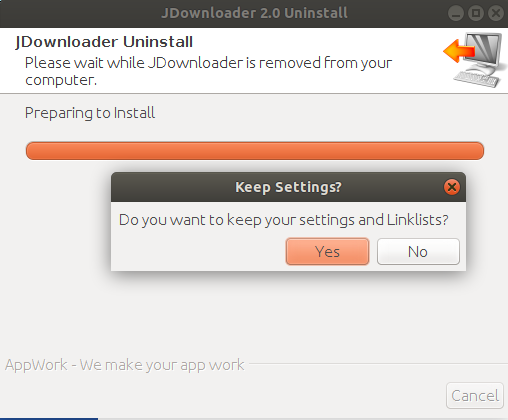
以下窗口将指示 JDownloader 从您的 Ubuntu 系统中删除:
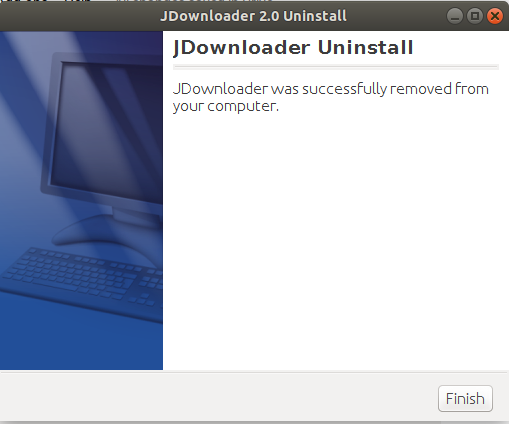
本文解释了 JDownloader 实用程序的用途。 它还提供了一个分步过程,可以轻松地从您的系统中安装和卸载该应用程序。 最好从 JDownloader 官方网站下载安装包,因为它提供了一个稳定且免费的软件版本供您使用。
[ad_2]